Microsoft Excel to świetne oprogramowanie do obsługi arkuszy kalkulacyjnych firmy Microsoft. Posiada wiele przydatnych funkcji, które pomagają zarządzać danymi. Podczas edytowania arkusza kalkulacyjnego w programie Excel niektórzy użytkownicy napotkali błąd Microsoft Excel nie może wstawić nowych komórek, ponieważ spowodowałoby to usunięcie niepustych komórek z końca arkusza. Ten błąd występuje, gdy użytkownik próbuje wstawić wiersz lub kolumnę w programie Excel. Jeśli widzisz ten sam błąd w programie Excel, skorzystaj z rozwiązań przedstawionych w tym artykule.
Pełny komunikat o błędzie wyświetlany w programie Excel to:
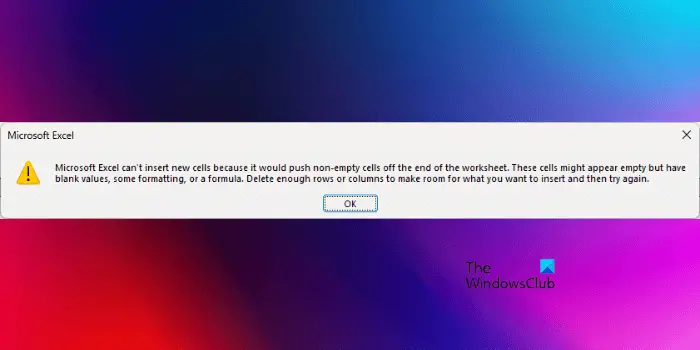
Program Microsoft Excel nie może wstawić nowych komórek, ponieważ spowodowałoby to wypchnięcie niepustych komórek z końca arkusza. Te komórki mogą wyglądać na puste, ale zawierają puste wartości, pewne formatowanie lub formułę. Usuń wystarczającą liczbę wierszy lub kolumn, aby zrobić miejsce na to, co chcesz wstawić, a następnie spróbuj ponownie.
Microsoft Excel nie może wstawić nowych komórek, ponieważ spowodowałoby to wypchnięcie niepustych komórek z końca arkusz roboczy
Zanim przejdziemy do rozwiązań, poznajmy przyczynę tego błędu. Powinieneś wiedzieć, dlaczego program Excel czasami wyświetla ten komunikat o błędzie.
Komunikat o błędzie wyjaśnia przyczynę tego problemu. Jeśli przeczytasz go uważnie, będziesz wiedział, że niektóre dane mogą być ukryte lub nie. Te dane uniemożliwiają Excelowi wstawianie wierszy i kolumn.
Excel ma maksymalnie 1048576 wierszy i 16384 kolumn. Jeśli przewiniesz w dół, zobaczysz, że ostatni wiersz ma numer 1048576. Podobnie ostatnia kolumna to XFD. Wstawianie wierszy i kolumn nie zmienia tych wartości. Możesz tego spróbować. Przejdź do ostatniego wiersza, a następnie wstaw nowy wiersz. Zobaczysz, że wiersz jest wstawiany, ale liczba 1048576 pozostaje stała. To samo dotyczy kolumn.
Teraz spróbuj tego. Wprowadź wartość do ostatniego wiersza i ostatniej kolumny. Do ostatniego wiersza i kolumny w programie Excel można przejść, naciskając odpowiednio klawisze Ctrl + strzałka w dół i Ctrl + strzałka w prawo. Po wprowadzeniu wartości do kolumny reklamy w ostatnim wierszu, po wstawieniu wiersza lub kolumny program Excel wyświetli ten sam komunikat o błędzie. To samo stanie się, jeśli zastosujesz formatowanie do ostatniego wiersza lub kolumny. W ten sposób możesz odtworzyć ten błąd w nowym pliku programu Excel.
Jeśli program Excel wstawi wiersze lub kolumny, dane w ostatnim wierszu lub kolumnie znikną z powodu przesunięcia poza koniec karty pracy. Dlatego program Excel nie wstawia wierszy ani kolumn.
Aby naprawić problem, program Microsoft Excel nie może wstawiać nowych komórek, ponieważ spowodowałoby to wypchnięcie niepustych komórek poza koniec arkusza błąd w programie Excel, masz trzy możliwości:
Usuń wpisy z ostatniego wiersza i kolumnyWyczyść formatowanie z ostatniego wiersza i kolumnyUtwórz nowy arkusz w programie Excel lub utwórz nowy arkusz kalkulacyjny
Zobaczmy szczegółowo wszystkie te poprawki. Przed kontynuowaniem zalecamy utworzenie kopii arkusza kalkulacyjnego programu Excel i zapisanie jej w innym miejscu w celu wykonania kopii zapasowej.
1] Usuń wpisy z ostatniego wiersza i kolumny
Przejdź do ostatni wiersz i kolumnę i usuń zawarte w nich dane. Jeśli widzisz, że ostatni wiersz lub kolumna są puste, dane mogą znajdować się gdzie indziej w ostatnim wierszu lub ostatniej kolumnie, np. w dowolnej komórce ostatniego wiersza lub ostatniej kolumny.
Wybierz ostatni wiersz i naciśnij przycisk Usuń. Zrób to samo z ostatnią kolumną. To powinno rozwiązać problem. Jeśli to nie pomoże, zapisz plik programu Excel i uruchom ponownie program Excel.
2] Wyczyść formatowanie z ostatniego wiersza i kolumny
Jeśli powyższy krok nie pomógł, użyj jakiegoś formatowania mogła zostać zastosowana do ostatniego wiersza lub kolumny. Wybierz ostatni wiersz i kolumnę oraz wyczyść formatowanie. Aby wyczyścić formatowanie, wybierz kartę Strona główna i przejdź do „Wyczyść > Wyczyść wszystko”. Zapisz plik programu Excel i uruchom ponownie program Excel (jeśli to nie pomoże).
Możesz też spróbować jeszcze jednej rzeczy. Wybierz pierwszy pusty wiersz. Teraz naciśnij Ctrl + Shift + strzałka w dół. Spowoduje to zaznaczenie wszystkich pustych wierszy. Teraz naciśnij przycisk Usuń i wyczyść formatowanie wybranych wierszy. Powtórz tę samą procedurę dla wszystkich pustych kolumn. Aby zaznaczyć wszystkie puste kolumny, zaznacz pierwszą pustą kolumnę, a następnie naciśnij Ctrl + Shift + strzałka w prawo.
3] Utwórz nowy arkusz w Excelu lub utwórz nowy arkusz kalkulacyjny
Jeśli problem nadal występuje, utwórz nowy arkusz w programie Excel i skopiuj wszystkie dane z poprzedniego arkusza do nowego arkusza. Teraz sprawdź, czy możesz wstawić wiersze lub kolumny w nowym arkuszu. Jeśli tak, usuń poprzedni arkusz. Możesz też utworzyć nowy pusty arkusz kalkulacyjny i skopiować tam swoje dane. Użyj kursora myszy, aby wybrać dane do skopiowania. Nie używaj skrótu Ctrl + A, ponieważ spowoduje to zaznaczenie wszystkich komórek, z powodu których wystąpi problem w nowym arkuszu lub arkuszu kalkulacyjnym.
Mam nadzieję, że to pomoże.
Odczyt: Nie można opróżnić schowka. Inny program może używać błędu programu Excel ze schowka.
Jak przesunąć wszystko w programie Excel?
Aby przesunąć wszystko w Excelu, musisz przesunąć w dół wszystkie wiersze zawierające dane. W tym celu zaznacz pierwszy wiersz zawierający dane i wstaw nad nim nowe wiersze. Najłatwiej to zrobić za pomocą skrótu klawiaturowego. Po wybraniu pierwszego wiersza zawierającego dane naciśnij i przytrzymaj klawisz Ctrl. Teraz naciśnij klawisz +. Za każdym razem, gdy naciśniesz klawisz +, nad zaznaczonym wierszem zostanie wstawiony nowy wiersz.
Jak przesunąć wszystkie komórki w Excelu do góry?
Możesz wypchnąć wszystkie komórki w Excelu, przeciągając je w górę. W tym celu zaznacz wymagany zakres komórek. Umieść kursor myszy na granicy zaznaczenia. Biała ikona plusa w Excelu zmieni się w strzałkę. Przytrzymaj lewy przycisk myszy i przesuń zaznaczone komórki, aby przeciągnąć je w wymagane miejsce.
Przeczytaj dalej: Excel ciągle blokuje wstawianie plików.
